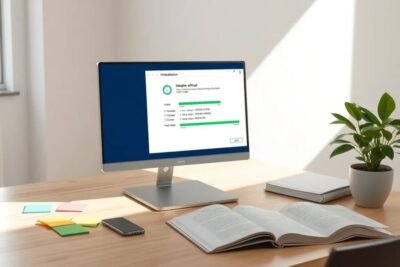
Instalar certificado en Google Chrome: guía paso a paso
hace 1 día
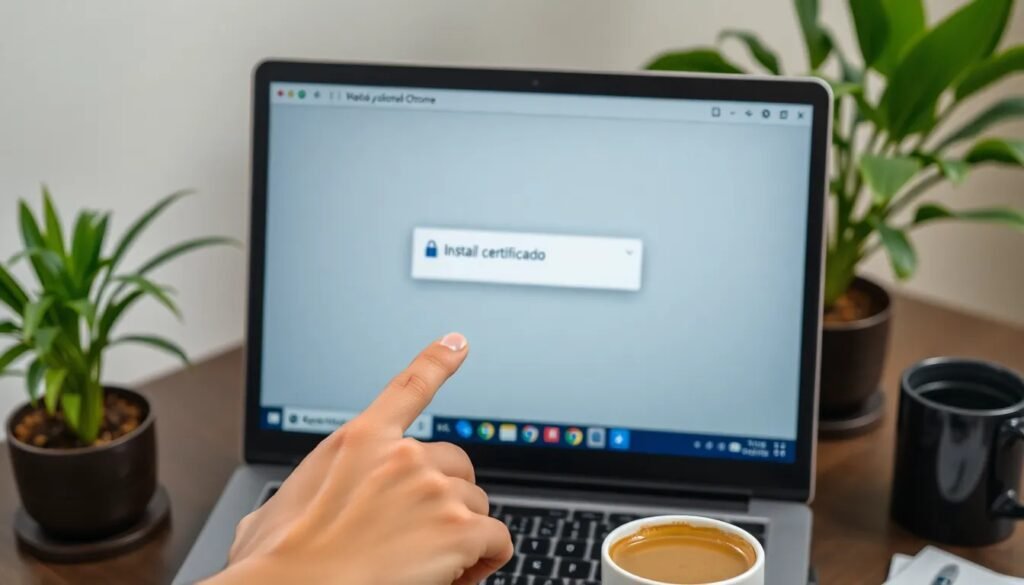
Para instalar un certificado en Google Chrome, es fundamental seguir algunos pasos que garantizarán su correcta importación. Este proceso es esencial para poder navegar de forma segura y acceder a servicios que requieren autenticación mediante certificados digitales. En este artículo, te guiaremos a través de toda la información necesaria para realizar esta tarea sin complicaciones.
Aprender a instalar un certificado digital en Chrome no solo es útil para usuarios individuales, sino también para empresas que manejan información sensible. La gestión adecuada de los certificados asegura la privacidad y seguridad en las comunicaciones digitales.
- ¿Cómo puedo importar un certificado digital en Google Chrome?
- ¿Qué requisitos debo cumplir para instalar un certificado digital?
- ¿Cómo funciona la importación de certificados en Chrome?
- ¿Existen problemas conocidos al instalar certificados en Google Chrome?
- ¿Necesito un asistente de importación para certificados en Chrome?
- ¿Cómo puedo gestionar mis certificados en dispositivos móviles?
- Preguntas relacionadas sobre la instalación de certificados digitales
¿Cómo puedo importar un certificado digital en Google Chrome?
Para importar un certificado digital en Google Chrome, primero debes acceder a la configuración del navegador. Sigue estos pasos:
1. Abre Google Chrome.
2. Haz clic en el ícono de tres puntos en la esquina superior derecha.
3. Selecciona "Configuración".
4. Dirígete a "Privacidad y seguridad".
5. Haz clic en "Seguridad" y luego en "Gestionar certificados".
Desde aquí, puedes importar un certificado seleccionando la opción correspondiente y siguiendo el asistente que te guiará a lo largo del proceso. Es importante que tengas el archivo del certificado disponible en tu dispositivo.
La instalación de certificados en Chrome también se puede realizar mediante el asistente de importación, donde podrás cargar el archivo del certificado y completar la configuración de seguridad necesaria. Asegúrate de seguir cada paso cuidadosamente para evitar inconvenientes posteriores.
¿Qué requisitos debo cumplir para instalar un certificado digital?
Antes de proceder a instalar un certificado digital en Chrome, es crucial cumplir con ciertos requisitos. Estos requisitos son:
- Un archivo de certificado válido, que puede ser en formato .pfx, .p12 o similar.
- Acceso administrativo en el dispositivo donde se está realizando la instalación.
- Conexión a Internet si el certificado requiere validación online.
Es fundamental tener en cuenta que algunos certificados, como el certificado digital FNMT, pueden tener pasos adicionales por seguir. Además, asegúrate de que tu versión de Google Chrome esté actualizada, ya que las versiones más antiguas pueden presentar incompatibilidades.
¿Cómo funciona la importación de certificados en Chrome?
La importación de certificados en Google Chrome implica un proceso específico que permite al navegador reconocer y utilizar estos certificados para autenticación en sitios web seguros. Cuando inicias el proceso de importación, Chrome verifica la integridad y validez del certificado.
Durante la importación, el certificado se almacena en el almacén de certificados del sistema operativo, lo que permite a Chrome acceder a él cada vez que sea necesario. Esto garantiza que las conexiones seguras y la autenticación de usuario sean efectivas.
Además, este proceso ayuda a mantener un registro de los certificados instalados, permitiéndote gestionar y eliminar aquellos que ya no son necesarios. Recuerda que es importante mantener tus certificados actualizados para evitar problemas de seguridad.
¿Existen problemas conocidos al instalar certificados en Google Chrome?
Al instalar certificados en Google Chrome, pueden surgir diversos problemas que podrían complicar el proceso. Algunos de los problemas más comunes incluyen:
1. Errores de incompatibilidad: Asegúrate de que el formato del certificado sea compatible con Chrome y con tu sistema operativo.
2. Problemas de permisos: En algunos casos, los permisos de usuario pueden restringir la instalación de certificados. Asegúrate de tener derechos de administrador.
3. Certificados caducados: Verifica que el certificado no esté caducado o revocado, ya que esto impedirá su uso.
Si te encuentras con problemas, es recomendable consultar la documentación oficial de Google o buscar soluciones específicas para cada error que aparezca durante el proceso de instalación.
¿Necesito un asistente de importación para certificados en Chrome?
No es estrictamente necesario contar con un asistente de importación para instalar certificados en Google Chrome, aunque utilizarlo puede simplificar el proceso. El asistente te guía paso a paso, asegurando que cada configuración se realice correctamente.
Sin embargo, si prefieres realizar la instalación manualmente, puedes hacerlo siguiendo las instrucciones directamente desde la configuración de Chrome. Es crucial que estés seguro de cada paso, ya que un error podría llevar a problemas de seguridad.
Para usuarios con menos experiencia, el asistente es altamente recomendable, ya que reduce la posibilidad de errores y facilita la comprensión del proceso. Siempre es mejor optar por este tipo de herramientas cuando se trabaja con información sensible.
¿Cómo puedo gestionar mis certificados en dispositivos móviles?
La gestión de certificados en dispositivos móviles varía dependiendo del sistema operativo. Para instalar certificado digital en Chrome Android, el proceso es distinto que en PCs o iPhones. Aquí te dejamos algunos pasos generales para Android:
1. Descarga el certificado en el dispositivo.
2. Ve a "Ajustes" y selecciona "Seguridad".
3. Busca "Instalar desde almacenamiento" y selecciona el archivo del certificado.
Para instalar certificado digital en Chrome iPhone, el procedimiento es similar, pero se realiza a través de "Ajustes" > "General" > "Perfiles" y luego importar el certificado desde el correo o almacenamiento.
En ambos casos, siempre es recomendable seguir las instrucciones específicas proporcionadas por el emisor del certificado para evitar problemas.
Preguntas relacionadas sobre la instalación de certificados digitales
¿Cómo instalar un certificado digital en Google Chrome?
Para instalar un certificado digital en Google Chrome, primero debes acceder a la configuración del navegador y buscar la opción de gestión de certificados. Allí podrás importar el certificado deseado siguiendo un asistente que te guiará en el proceso. Recuerda tener el archivo del certificado listo y asegurarte de que esté en un formato compatible.
¿Por qué no puedo elegir un certificado digital en Chrome?
Esto puede deberse a varios factores, como que el certificado no esté instalado correctamente o que no sea compatible con el navegador. Verifica que el certificado esté en el formato adecuado y que no haya problemas de permisos en tu dispositivo. También asegúrate de que el certificado no esté caducado.
¿Cómo puedo instalar un certificado digital en mi dispositivo?
El proceso de instalación puede variar según el dispositivo y el sistema operativo. En general, debes descargar el certificado, acceder a la sección de seguridad en la configuración del dispositivo y seleccionar la opción para instalarlo. Asegúrate de seguir las instrucciones específicas para tu dispositivo.
¿Dónde encuentro mis certificados de Google?
Los certificados instalados en Google Chrome pueden encontrarse en la sección "Gestionar certificados" dentro de la configuración de "Seguridad". Desde allí, podrás ver todos los certificados que has instalado y gestionar su uso.
Si quieres conocer otros artículos parecidos a Instalar certificado en Google Chrome: guía paso a paso puedes visitar la categoría Artículos.
Deja una respuesta


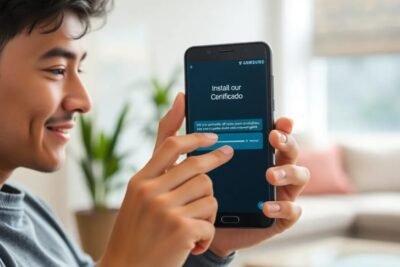


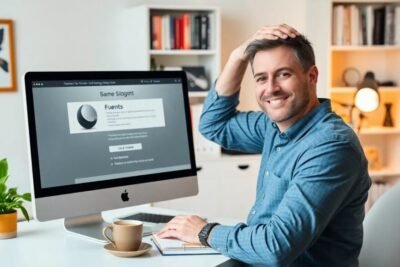





Más Artículos que pueden interesarte